Automatisches Synchronisieren von Kontakten zwischen Outlook und Google Mail

Outlook und Gmail verfügen über separate Adressbücher. Sie synchronisieren nicht, was bedeutet, dass wenn Sie Ihre Kontakte in der einen oder anderen ändern, dann haben Sie ein Adressbuch, das unverändert bleibt. So können Sie Ihre Adressbücher mit kostenloser Open-Source-Software synchronisieren:
Es ist wirklich einfach, Ihre Kontakte zu exportieren und zu importieren, entweder von Google Mail nach Outlook oder umgekehrt. Das Problem ist, es ist eine einmalige Sache. Wenn Sie Ihre Outlook-Kontakte ändern, wenn Ihr Freund seine E-Mail-Adresse oder Telefonnummer ändert oder Sie einen Kontakt hinzufügen oder entfernen, müssen Sie ihn in Ihrem Google Mail-Konto ändern. Wenn Sie in Google Mail Änderungen vornehmen, werden sie in Outlook nicht angezeigt.
VERWANDT: Importieren und Exportieren von Kontakten zwischen Outlook und Google Mail
Sie sehen das Problem? Es ist jedoch keine Lösung, mit GO Contact Sync Mod können Sie Ihre Outlook- und Gmail-Kontakte in Schach halten. Wenn Sie eine Änderung vornehmen, können Sie GO Contact Sync Mod verwenden, um die andere schnell, bequem und fast mühelos zu aktualisieren.
Haben wir erwähnt, dass es Open Source ist?
GO Contact Sync Mod versucht keine Witziges Zeug. Es ist Open Source, also ist es kostenlos zu benutzen und hat keine Symbolleisten oder Spyware, die das Erlebnis beeinträchtigen.
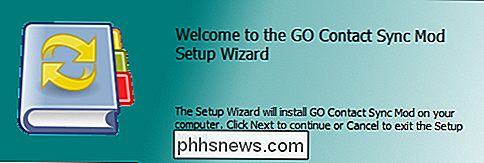
Bevor Sie GO Contact Sync Mod installieren können, müssen Sie das Microsoft .NET Framework 3.5 herunterladen und installieren. Dann können Sie GO Contact Sync Mod installieren und beginnen, Ihre Gmail- und Outlook-Kontakte in perfekter Harmonie zu halten.
Wenn Sie GO Contact Sync Mod zum ersten Mal öffnen, müssen Sie zunächst Ihren Nutzernamen und Ihr Passwort eingeben.
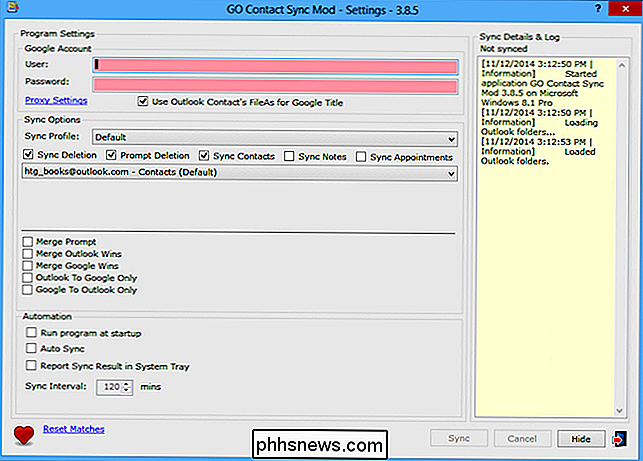
Wenn Sie die Zwei-Faktor-Authentifizierung in Ihrem Google Mail-Konto aktiviert haben, müssen Sie ein anwendungsspezifisches Passwort verwenden.
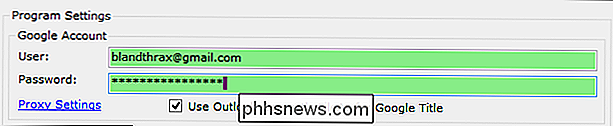
Einige von Ihnen haben wahrscheinlich zwei oder mehr Google-Konten. Wenn Sie diese mit GO Contact Sync Mod synchronisieren möchten, erstellen Sie Profile. Unter den Synchronisierungsoptionen klicken Sie auf das Dropdown-Menü "Sync-Profil" und dann auf "Neues Profil hinzufügen".
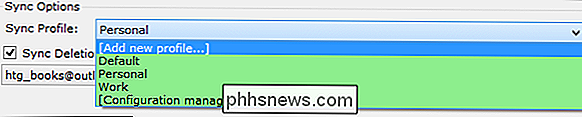
Dies öffnet den Konfigurationsmanager. Die Möglichkeiten hier sind sehr einfach. Wenn Sie Ihre Anmeldeinformationen bereits eingegeben haben, klicken Sie auf "Hinzufügen", um ein neues Profil mit dieser Kombination aus Benutzername und Passwort zu erstellen. Über die Schaltfläche "Bearbeiten" können Sie lediglich Ihr Profil umbenennen.
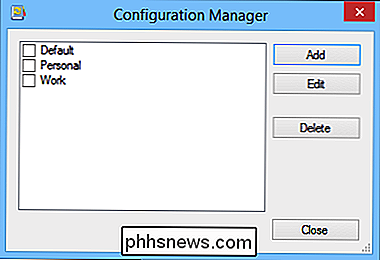
Mit den Synchronisierungsoptionen können Sie auswählen, welche Outlook-Kontakte synchronisiert werden sollen (wenn Sie mehr als ein Outlook-E-Mail-Konto und Adressbuch haben) Synchronisieren gelöschter Kontakte, und ob das Programm Sie beim Löschen von Kontakten aus Ihrem Zieladressbuch auffordert.
Beachten Sie, dass Sie neben Kontakten auch Ihre Notizen und Termine synchronisieren können.

Wenn Sie "Sofort löschen" ausgewählt haben, Sie werden gefragt, wie Sie vorgehen möchten. In diesem Screenshot wurde beispielsweise ein Outlook-Kontakt zuvor gelöscht. GO Contact Sync Mod fragt uns, ob wir den Google-Kontakt behalten oder auch löschen möchten.
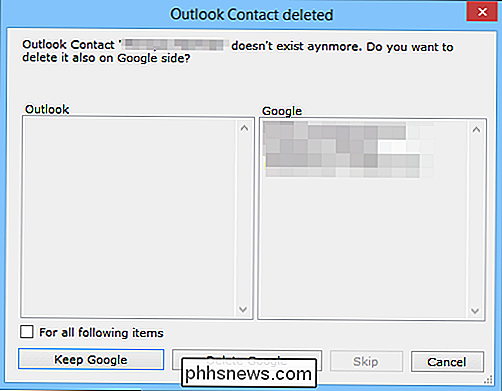
Unter den Synchronisierungsoptionen befinden sich einige wichtige Konfigurationseinstellungen. Obwohl diese Optionen neben jedem Kontrollkästchen aktiviert sind, können Sie nur eines auswählen.
Standardmäßig werden Sie vom Programm gefragt, ob Sie doppelte Kontakte zusammenführen möchten oder ob Outlook gewinnt oder Google den Zusammenführungsvorgang gewinnt. Schließlich können Sie auswählen, auf welche Weise die Synchronisierung durchgeführt wird - entweder Outlook zu Google oder Google zu Outlook.
Mit den Automatisierungseinstellungen können Sie auswählen, ob das Programm beim Start ausgeführt wird und ob es automatisch synchronisiert wird. Wenn Sie die Option für die automatische Synchronisierung auswählen, kann das Synchronisierungsintervall festgelegt werden. Standardmäßig ist die Synchronisierung alle zwei Stunden aktiviert.
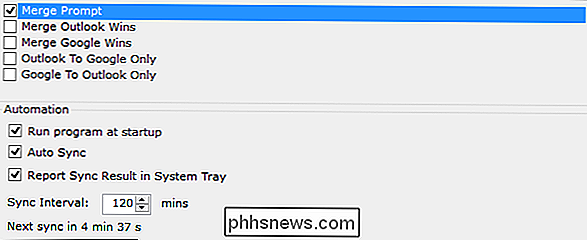
Wenn Sie "Berichtssynchronisierungsergebnis in der Taskleiste" auswählen, wird ein Bericht über das Taskleistensymbol GO Contact Sync Mod angezeigt.
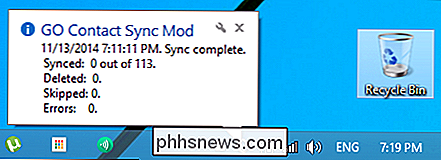
Möglicherweise haben Sie auch die Synchronisierung bemerkt Details und Protokoll. Wenn also Fehler gemeldet werden, können Sie sehen, was sie sind, und die notwendigen Korrekturen vornehmen.
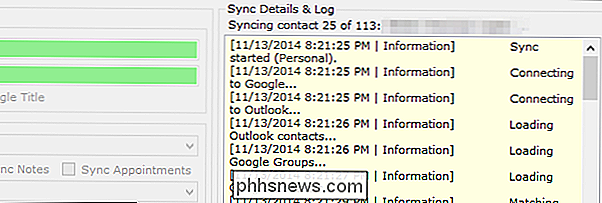
Klicken Sie mit der rechten Maustaste auf das Taskleistensymbol, um eine manuelle Synchronisierung auszuführen, das Programm anzuzeigen, auszublenden oder zu beenden.
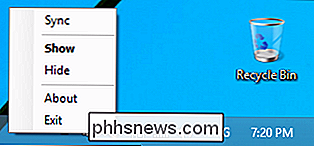
Wie Sie sehen, ist die Verwendung von GO Contact Sync Mod viel einfacher als die manuelle Import / Export-Methode, die wir bereits beschrieben haben.
Leider funktioniert es nur mit Google Mail. Wenn Sie also einen anderen E-Mail-Dienst oder eine andere Anwendung verwenden, ist die manuelle Methode möglicherweise die einzige Möglichkeit. Das heißt, GO Contact Sync Mod wird Google Mail-Benutzern viel Zeit und Mühe ersparen, wenn es darum geht, Kontakte zwischen Outlook und Outlook zu pflegen und zu synchronisieren.
GO Contact Sync Mod
Microsoft .NET Framework 3.5

So erstellen Sie eine MP3-Datei aus einer beliebigen Videodatei
Wenn Sie sich jemals gewünscht haben, eine MP3-Datei aus einer Lieblingsvideodatei zu erstellen, dann ist heute Ihr Glückstag. Mit einfacher Open-Source-Software können Sie die Audiodaten innerhalb weniger Minuten entfernen und in Ihr Lieblingsformat konvertieren! Die meisten Leute werden vielleicht nicht erkennen, dass Videodateien normalerweise aus drei Teilen bestehen: das Video, das Audio und die Verpackung.

Die Software und Hardware von Media Centern hat in den letzten zehn Jahren exponentiell zugenommen, aber es kann immer noch sehr mühsam sein, eine Fernbedienung einzurichten und laufe mit deiner Einheit. Heute sehen wir uns den Flirc IR-Dongle an, eine unglaublich clevere und effektive Methode, um jede Fernbedienung mit fast jedem Media Center zu verbinden.


